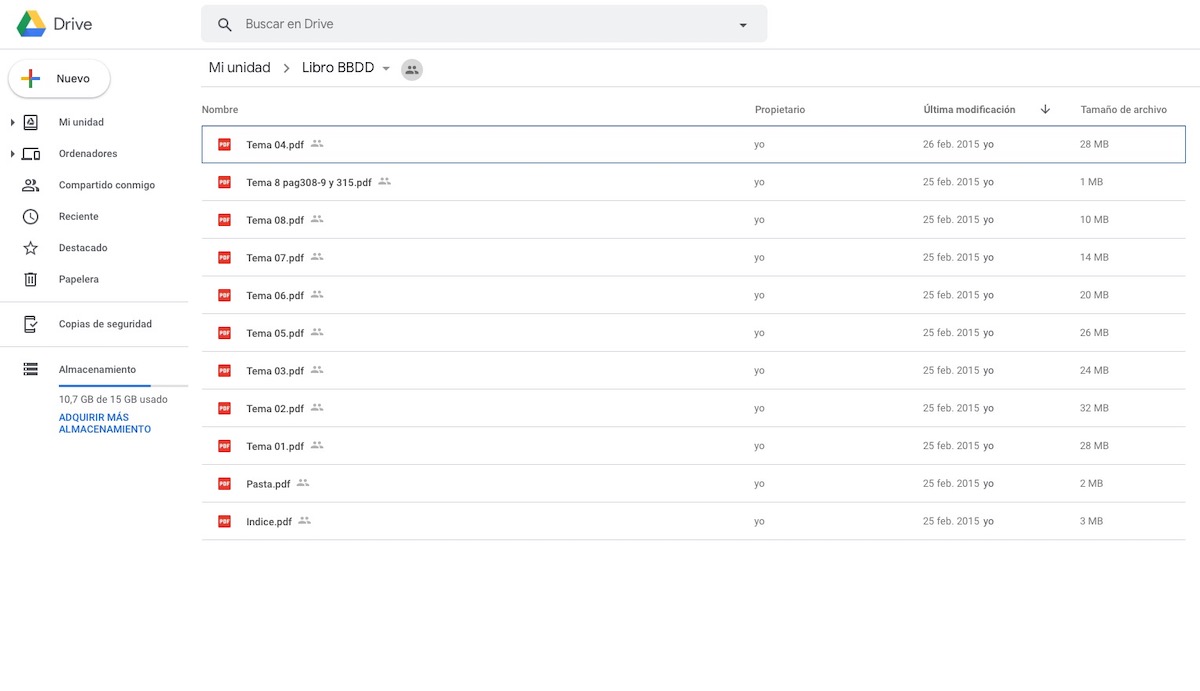
Como uno de los principales servicios de almacenamiento en la nube, Drive cuenta con multitud de opciones que nos permite compartir archivos en Google Drive con otras personas, incluso sin cuenta de Gmail. Esto nos permite, entre otras cosas editar documentos compartidos con todas aquellas personas con las que hayamos compartido el documento en cuestión, así como carpetas y ficheros en formatos de compresión (ZIP, RAR, DMG, ISO etcétera). Hace unas semanas os mostrábamos cinco trucos interesantes para Google Drive. En el día de hoy os enseñaremos a compartir archivos y a compartir carpetas en Google Drive de forma sencilla.
Cómo compartir carpetas en Google Drive
El proceso para compartir carpetas en Google Drive es muy sencillo. Una vez estemos dentro de nuestro espacio de almacenamiento en Google Drive, haremos click derecho sobre la carpeta en cuestión y pulsaremos en Compartir.
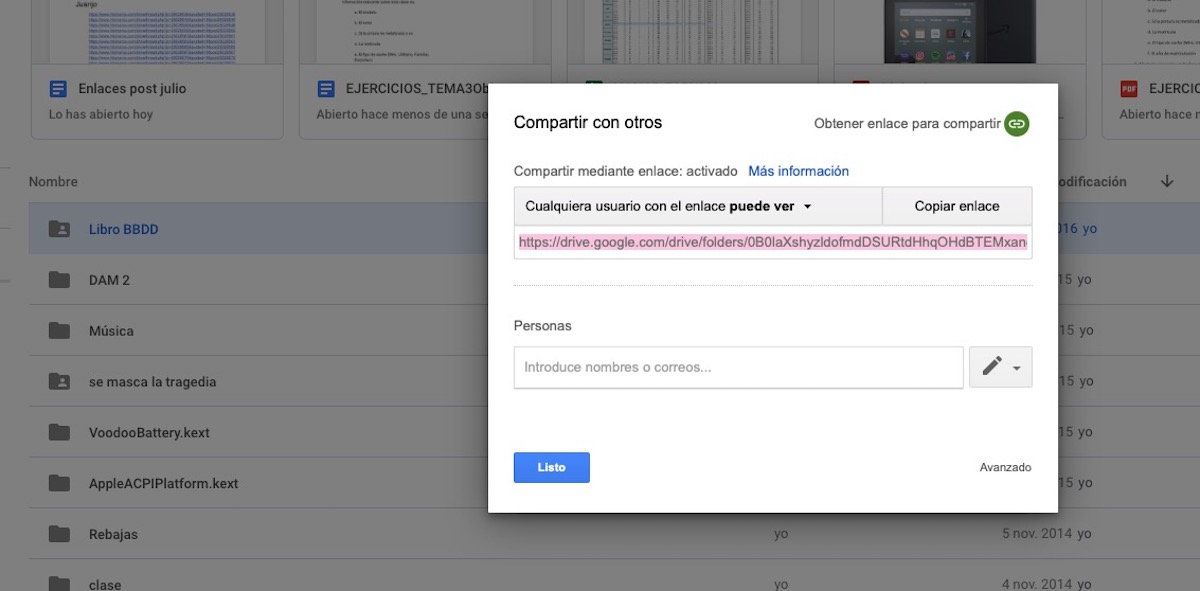
A continuación nos aparecerá una ventana con un enlace personalizado para compartir la carpeta con otras personas y un desplegable con el que podremos añadir personas de forma manual a través de la dirección de Gmail.
Cómo compartir archivos en Google Drive
En el caso de los archivos, el proceso a seguir es exactamente el mismo que en el caso de los archivos. Tan solo tendremos que hacer click derecho sobre el archivo en cuestión y pulsar o bien en Compartir o en Obtener enlace para compartir.
Como punto a destacar, si el archivo en cuestión es compatible con alguna de las aplicaciones de Google (Google Docs, Google Sheets…), los usuarios con los que hemos compartido el archivo podrán abrir el mismo sin necesidad de descargarlo, aunque no podrán interactuar con él.
Cómo cambiar los permisos de Google Drive
A la hora de compartir un determinado archivo o carpeta con otros usuarios, Google Drive ofrece varias opciones que nos permiten cambiar los permisos para ver, editar o descargar el elemento compartido.
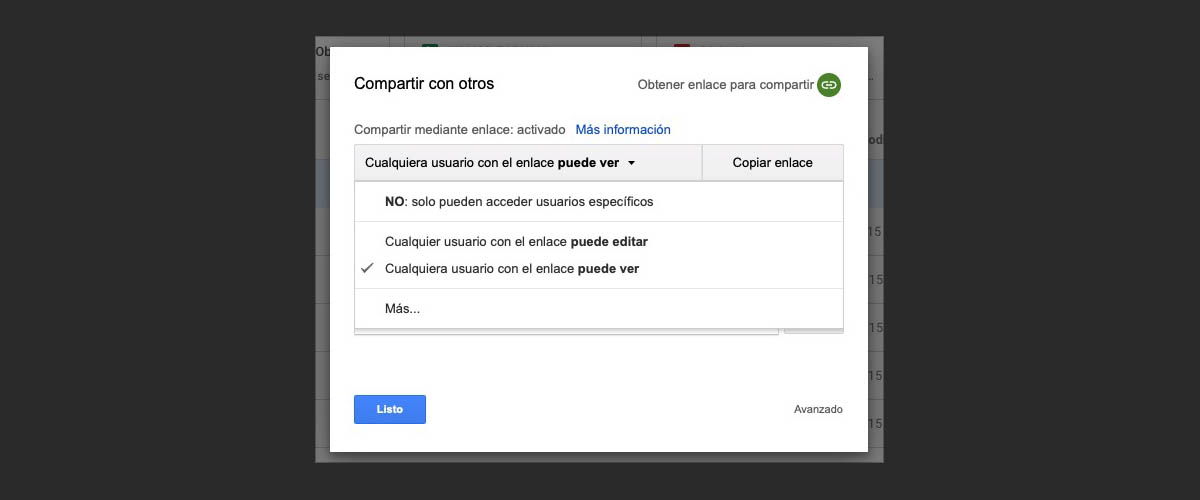
Ya sea una carpeta o un archivo, para cambiar los permisos de un elemento tendremos que pulsar en el desplegable de Cualquier usuario con el enlace que se nos mostrará a la hora de ver compartir el elemento y elegir alguna de las opciones disponibles: puede ver, puede editar y puede comentar en el caso de los archivos.
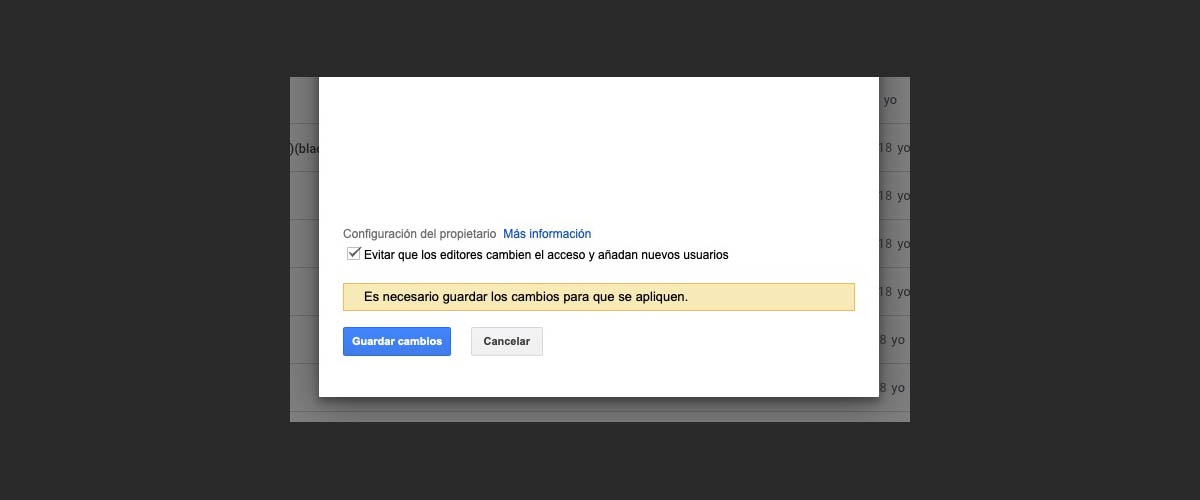
Por último, si lo que queremos es vetar que otros usuarios modifiquen los permisos de un determinado documento o carpeta de forma predeterminada, tendremos que activar sobre la opción de Evitar que los editores cambien el acceso y añadan nuevos usuarios que se mostrará justo al final de la ventana emergente de Compartir.
Como crear un documento compartido en Google Drive
Como señalábamos en apartados anteriores, Google Drive ofrece la posibilidad de compartir archivos compatibles con las aplicaciones de Google. Concretamente la aplicación permite crear documentos compartidos de Google Documentos, Google Hojas de cálculo y Google Presentaciones.
Para crear documentos compartidos en Drive, el proceso es el mismo que el seguido a la hora de compartir archivos, con la salvedad de que en el apartado de Cualquier usuario con el enlace tendremos que seleccionar la opción de Puede editar.
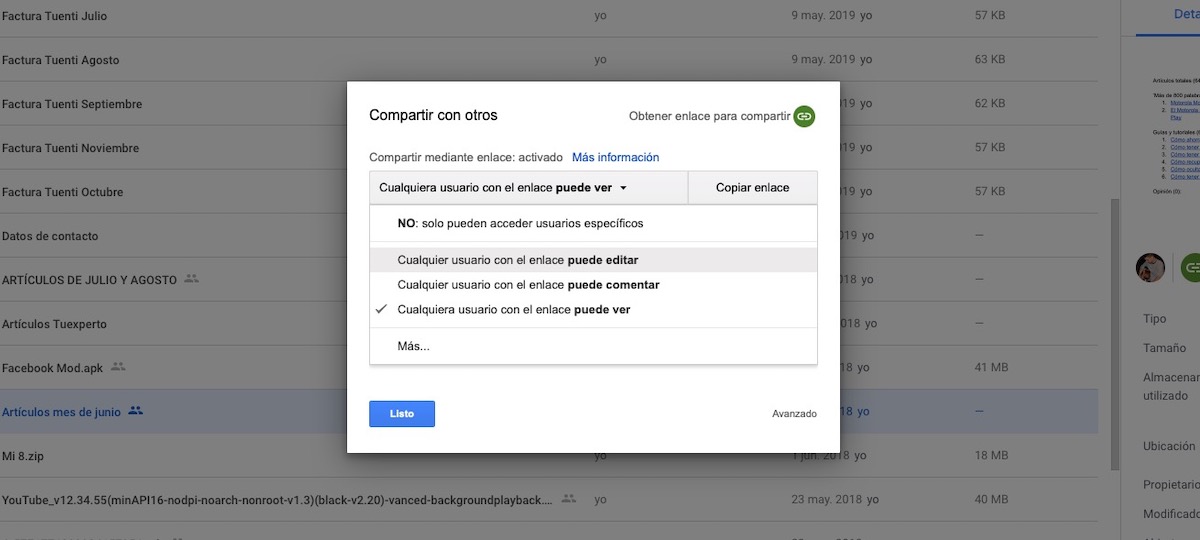
Una vez hayamos compartido el documento con otros usuarios a través del enlace compartido o mediante Gmail, editar el mismo será tan fácil como acceder al documento y comenzar a añadir los cambios pertinentes. En el caso de que varios usuarios coincidan en la misma sesión, cada cambio se verá reflejado por un color que dependerá del número de usuarios.






